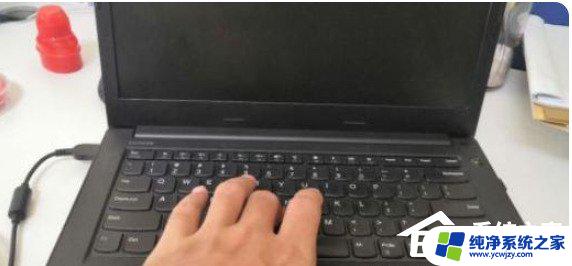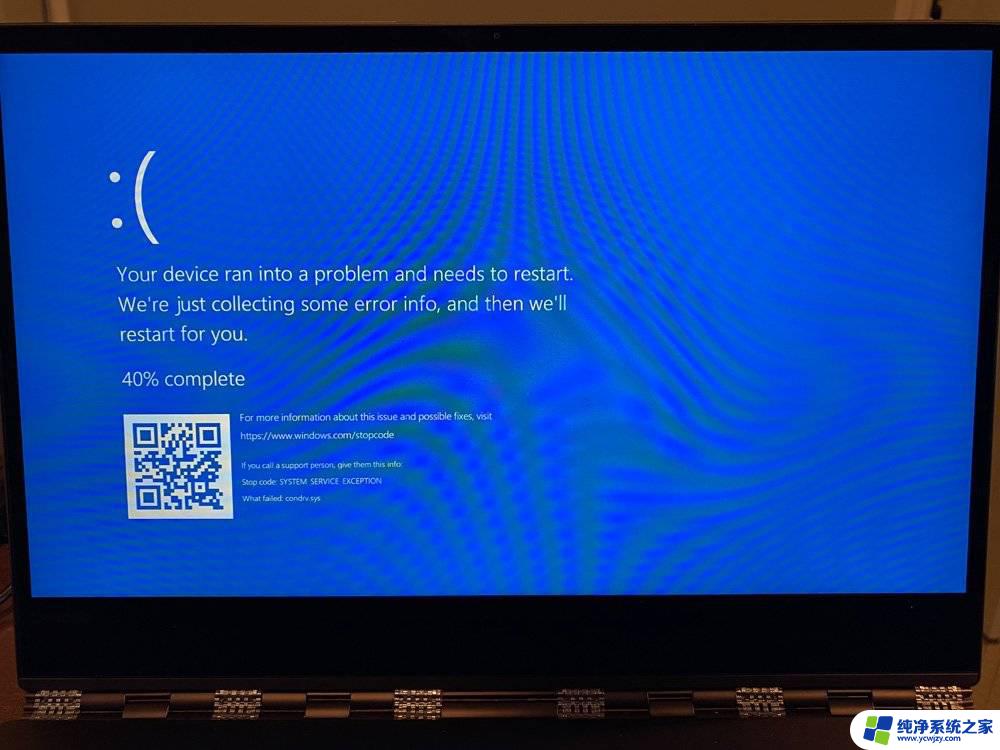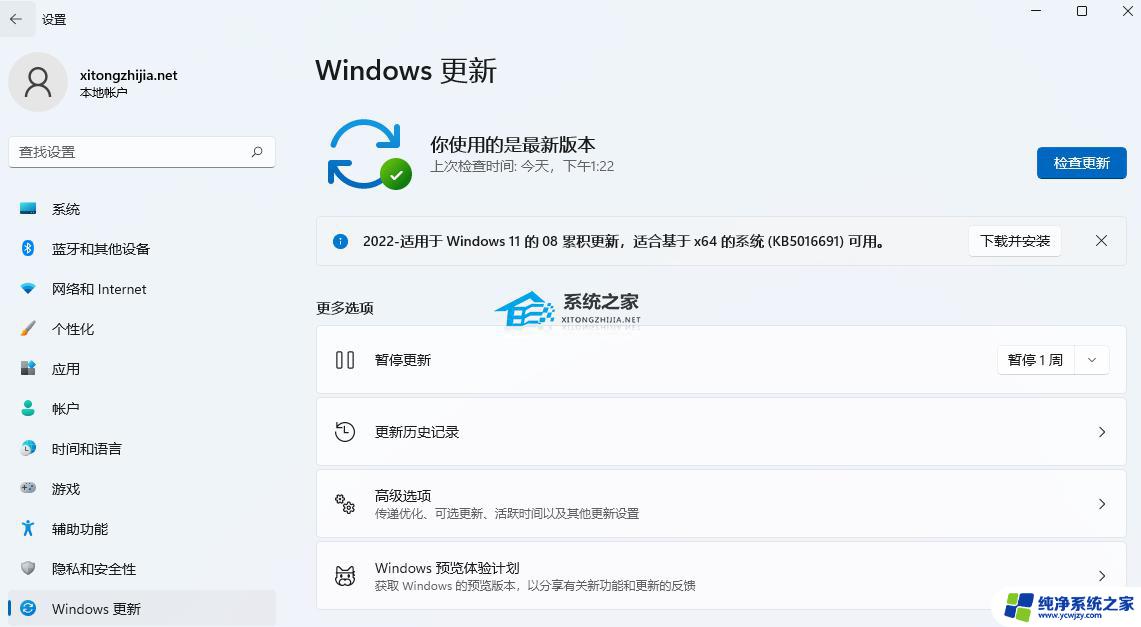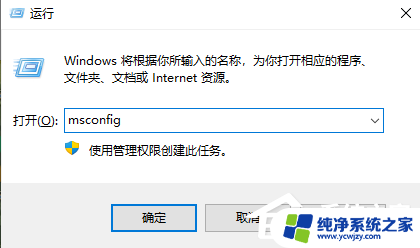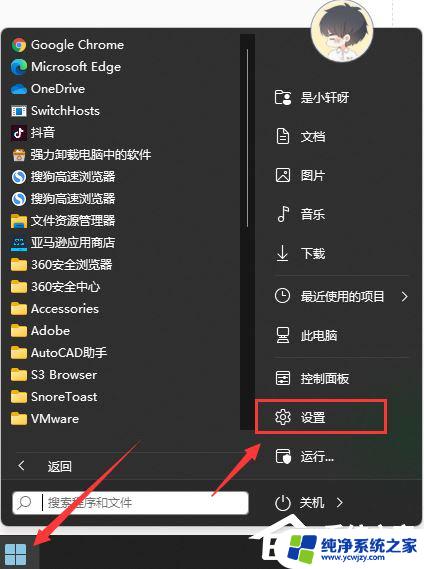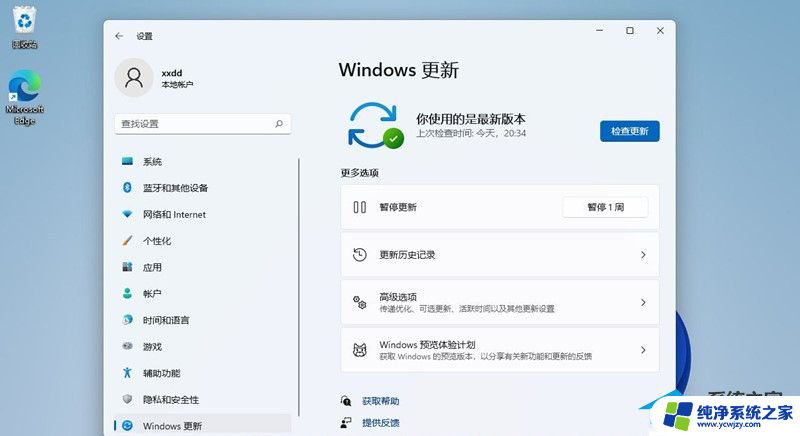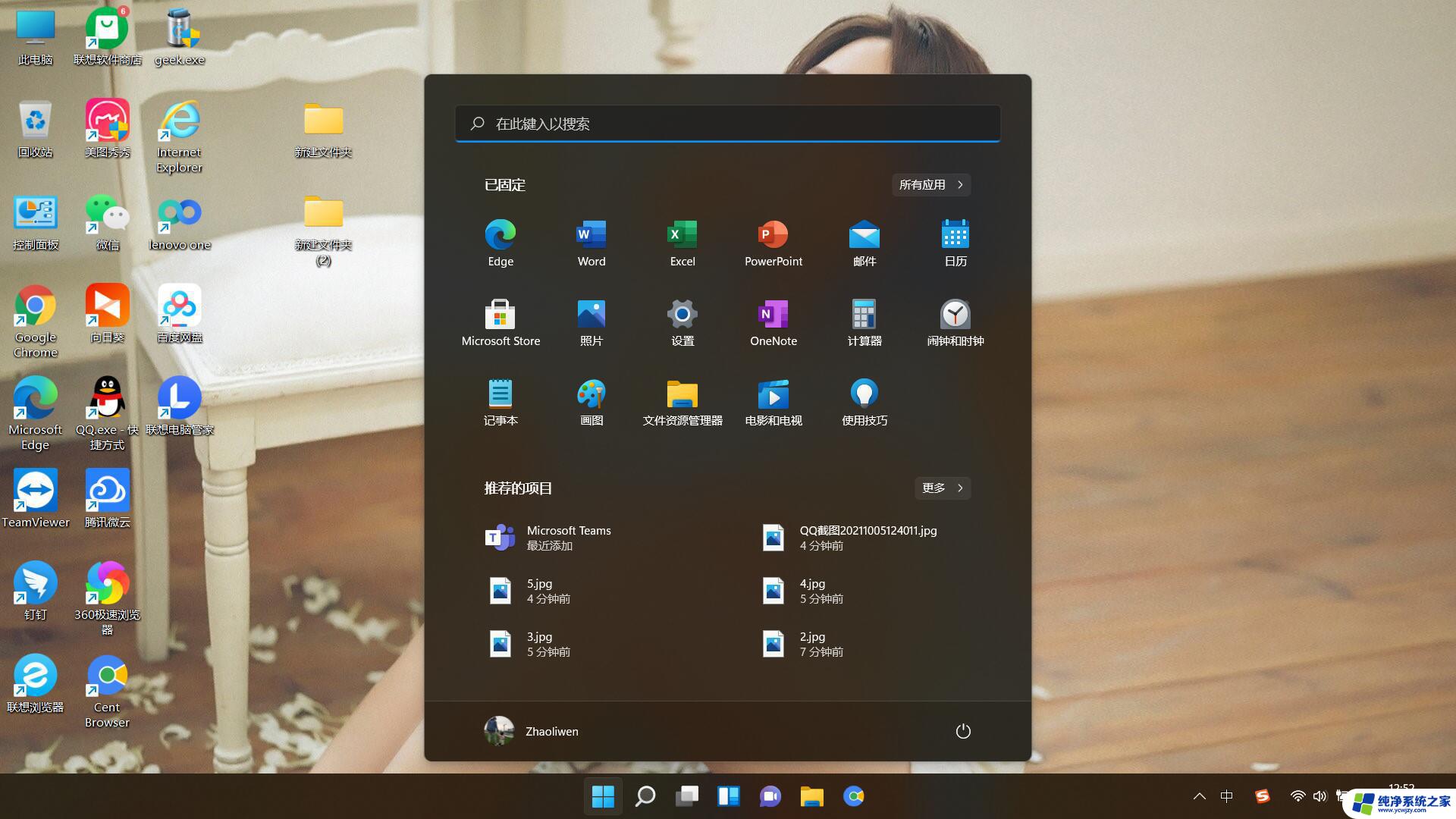win11更新黑屏等多久 win11更新重启黑屏怎么办
近期微软推出了备受期待的Windows 11系统更新,一些用户在进行更新后却遭遇了黑屏等问题,引起了广泛关注,据了解这些用户在更新完成后重启电脑时,屏幕却一片漆黑,不知所措。面对这一突发情况,许多用户不禁困惑,不知如何解决。当遇到Windows 11更新重启黑屏的问题时,我们应该如何应对呢?接下来我们将探讨一些解决办法,帮助大家解决这一问题。
win11更新重启黑屏等多久的解决方法:
1、在黑屏界面同时按下“Ctrl+Shift+Esc”的键盘快捷键打开“任务管理器”,点击左上角的“文件”。然后选择“运行新任务”。
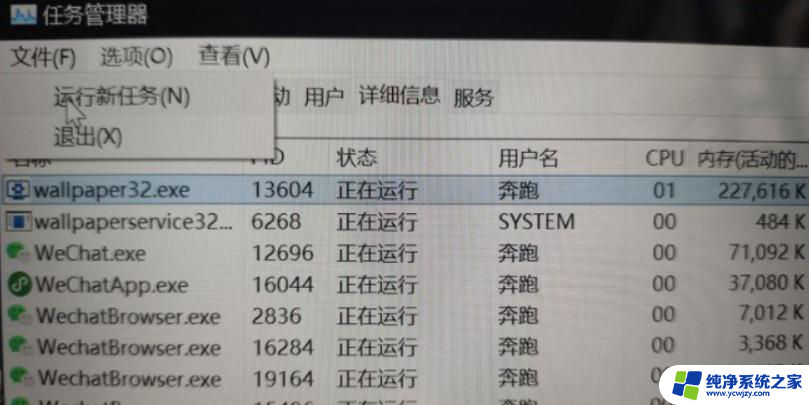
2、接着在其中输入“explorer.exe”回车确定就可以了。
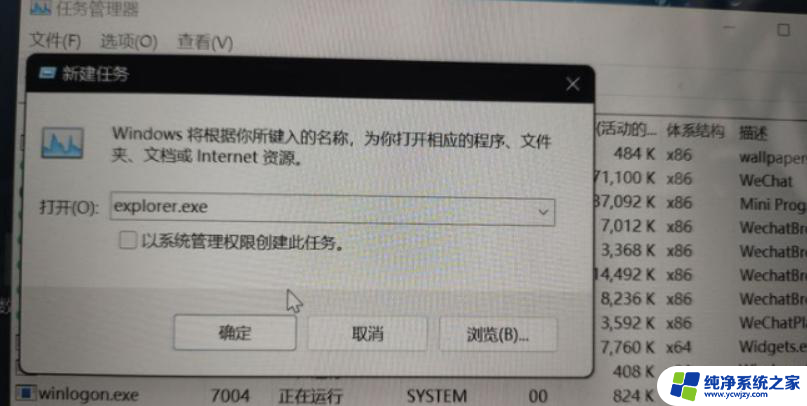
3、如果打不开任务管理器,可以先使用电源键重启系统。重启后如果还是黑屏,再尝试上面任务管理器的方法。
4、如果还是不能解决黑屏的问题,那就只能重装系统了。查看电脑是否符合win11系统最低配置要求,借助u盘重装原版win11系统的方法解决。
以上就是win11更新黑屏等多久的全部内容,还有不清楚的用户就可以参考以上步骤进行操作,希望能对大家有所帮助。